Excel2010文档怎么加密?Excel2010加密文档图文教程
摘要:小伙伴们知道Excel2010文档加密方法吗?它是对文件起到了一种保护重要作用,如果有一天文件被他人窃取的时候,那小伙伴们还能起到一定的保护...
小伙伴们知道Excel2010文档加密方法吗?它是对文件起到了一种保护重要作用,如果有一天文件被他人窃取的时候,那小伙伴们还能起到一定的保护作用,防止他人的偷看。有时一些公司人员的资料信息,有时商业机密,这都是需要加密的,都是为了确保文件的重要性。
Excel2010文档加密方法:
1:新建一个Excel文件,打开“文件”-“信息”-“保护工作簿”-“用密码进行加密(E)”
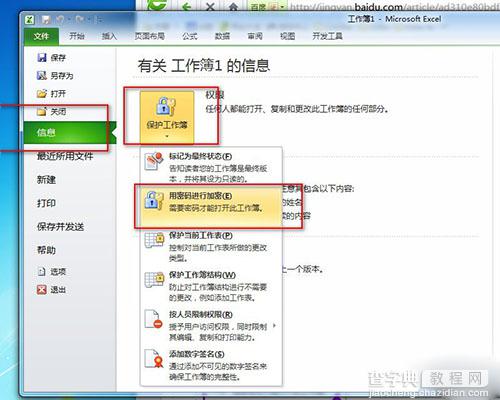
Excel2010“保护工作簿”
2:输入密码,有再次确定输入密码的。
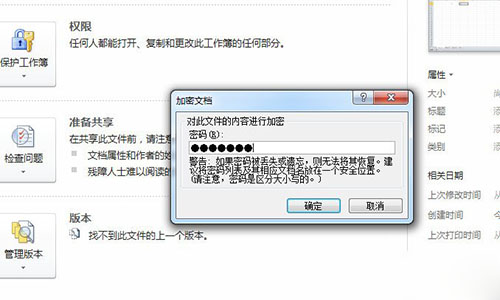
Excel2010 输入密码
3:保存好,就关掉。在打开这文件的时候,就会有输入密码的要求。
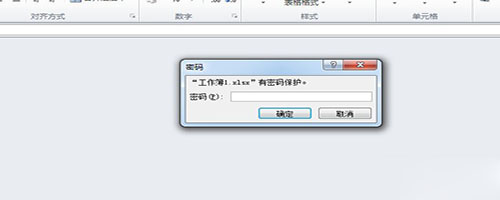
Excel2010 输入密码的要求
4:取消加密、也是打开“文件”-“信息”-“保护工作簿”-“用密码进行加密(E)”,
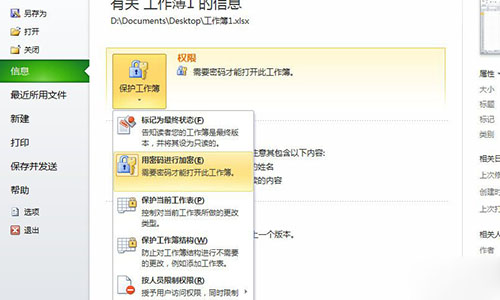
Excel2010“用密码进行加密(E)”
5:这时就把原本的密码删除去就行。
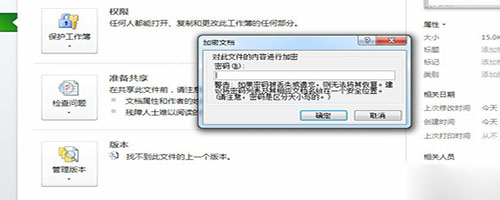
Excel2010 原本的密码删除
6:最重要的就是记得保存。这样加密解密就都行了。
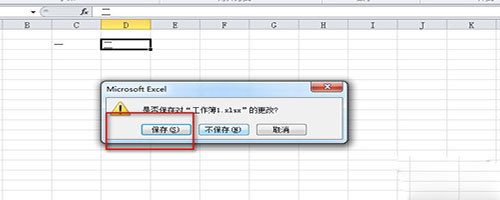
Excel2010 记得保存
以上就是小编为大家分享的Excel2010加密文档教程,希望对大家有所帮助,请继续关注查字典教程网。
【Excel2010文档怎么加密?Excel2010加密文档图文教程】相关文章:
★ 在Word2010文档中使用不同颜色突出显示文本功能的教程
★ 把Word文档快速生成PowerPoint文件的方法(图文教程)
上一篇:
word怎么把大量图片快速导出来?
